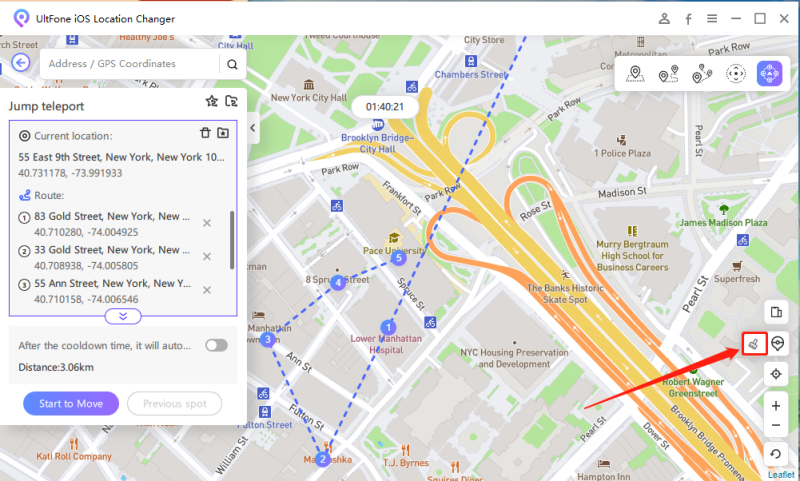Sie möchten das weltweit angesagteste AR-Spiel Pokémon Go、Monster Hunter Now spielen, aber leider ist es in Ihrer Gegend begrenzt? Oder es gibt Zeiten, in denen Sie Pokémon Go spielen möchten, ohne zu laufen. UltFone iOS Location Changer ist das, was Sie brauchen. Dieses iOS GPS-Standort-Täuschungs-Tool ermöglicht es Ihnen, den GPS-Standort zu ändern, ohne Ihr iOS-Gerät zu jailbreaken. Mit dieser Software können Sie jetzt Ihren Freunden einen Streich spielen, mehr Freunde auf Dating-Apps finden, geobeschränkte Spiele spielen und Ihre Privatsphäre schützen.
Hier ist eine Schritt-für-Schritt-Anleitung, wie Sie dieses Tool verwenden. Bitte laden Sie zunächst diese Software herunter und installieren Sie sie auf Ihrem PC.
Teil 1. Ein-Klick-Änderung des iOS-GPS-Standorts
Egal, ob Sie Ihren aktuellen Standort aus Datenschutz- oder Sicherheitsgründen verbergen möchten, diese Software ist die beste Wahl. Schauen wir uns an, wie es den GPS-Standort auf dem iPhone mit einem einfachen Klick ändert.
Schritt 1. Starten Sie dieses Programm nach der Installation. Die Standardoberfläche ist die GPS-Änderung. Markieren Sie den Haftungsausschluss und klicken Sie auf die Eingabetaste, um fortzufahren.

Schritt 2. Schließen Sie Ihr iOS-Gerät mit einem Apple-Kabel an den Computer an.

Schritt 3. Auf dem folgenden Bildschirm können Sie eine Adresse/GPS-Koordinate eingeben und auf das Suchsymbol klicken, um die gewünschte Adresse zu finden. Bestätigen Sie die Adresse im linken Feld und klicken Sie auf "Start to Modify".

Das ist alles, um den Standort auf Ihrem iPhone zu ändern. Alle ortsbezogenen Apps auf Ihrem iPhone werden ebenfalls auf den gefälschten Standort geändert.
Hinweise:
- Wenn Sie Ihren tatsächlichen Standort überprüfen möchten, können Sie auf die Schaltfläche "Zurück" in der rechten unteren Ecke klicken.
- Die Adresse, die Sie jemals verwendet haben, wird in den Historischen Aufzeichnungen gespeichert. Sie können die Adresse zu den Favoriten hinzufügen, wenn Sie sie mögen.
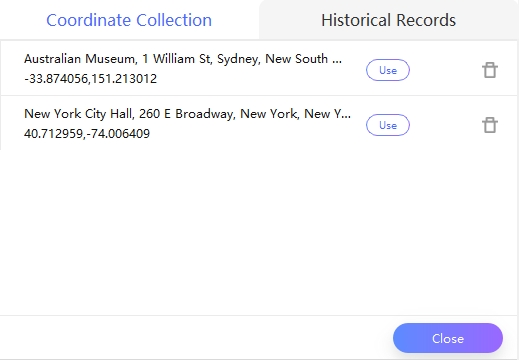
Teil 2. So simulieren Sie eine GPS-Bewegung zwischen zwei Punkten
Sie können mit UltFone iOS Location Changer eine Route zwischen zwei Punkten simulieren, ohne das Haus zu verlassen. Schauen wir uns an, wie es funktioniert.
Schritt 1. Verbinden Sie Ihr iOS-Gerät mit dem Computer und wechseln Sie zum Abschnitt "Single-Spot Movement" (Bewegung zwischen zwei Punkten) auf der Hauptschnittstelle. Markieren Sie den Haftungsausschluss und klicken Sie auf "Enter", um fortzufahren.

Schritt 2. Der Startpunkt ist Ihr tatsächlicher Standort. Sie können auf die Karte tippen, um einen Zielort zu wählen; Sie können auch die Zieladresse in die Suchleiste eingeben, um den Ort zu positionieren.

Schritt 3. Nachdem Sie die Start- und Zieladresse bestätigt haben, können Sie die Geschwindigkeitsleiste ziehen, um die Bewegungsgeschwindigkeit einzustellen. Sie können Geh-, Fahrrad- oder Fahrgeschwindigkeit simulieren. Außerdem können Sie die Anzahl der Umzugszeiten einstellen. Alles ist fertig und Sie klicken auf "Start to Move", um die Bewegung entlang der beiden Punkte mit der benutzerdefinierten Geschwindigkeit zu starten.
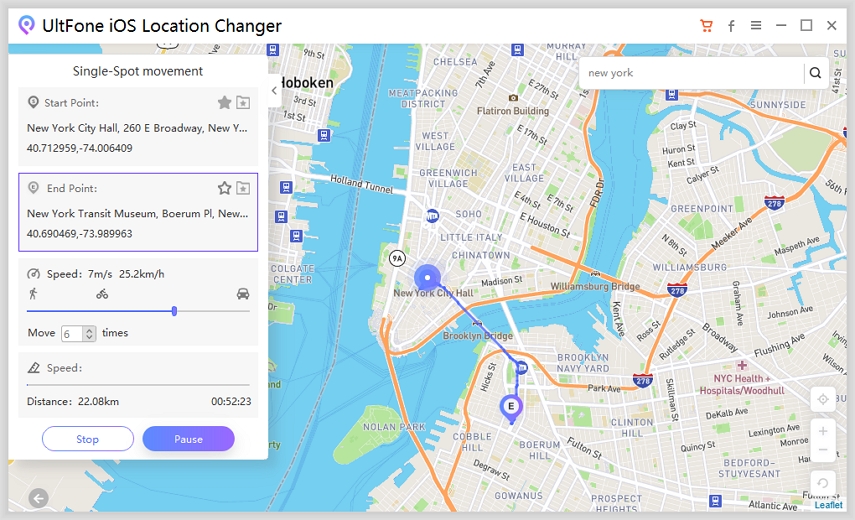
Hinweise:
- Es wird empfohlen, die ortsbezogenen Apps auf Ihrem iOS-Gerät vor dem Start zu schließen.
- Während des Vorgangs können Sie jederzeit pausieren und fortfahren. Dies lässt die Bewegung natürlicher aussehen.
- Klicken Sie auf "Stopp", um den Vorgang zu beenden.
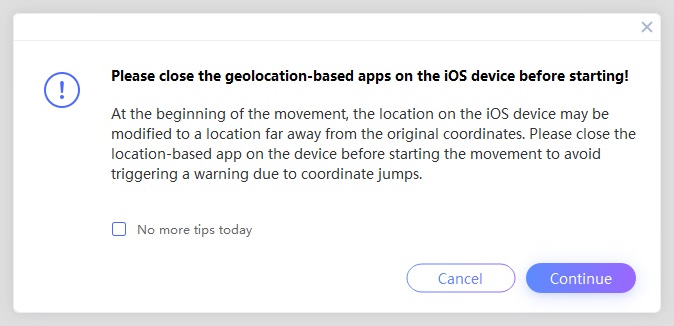
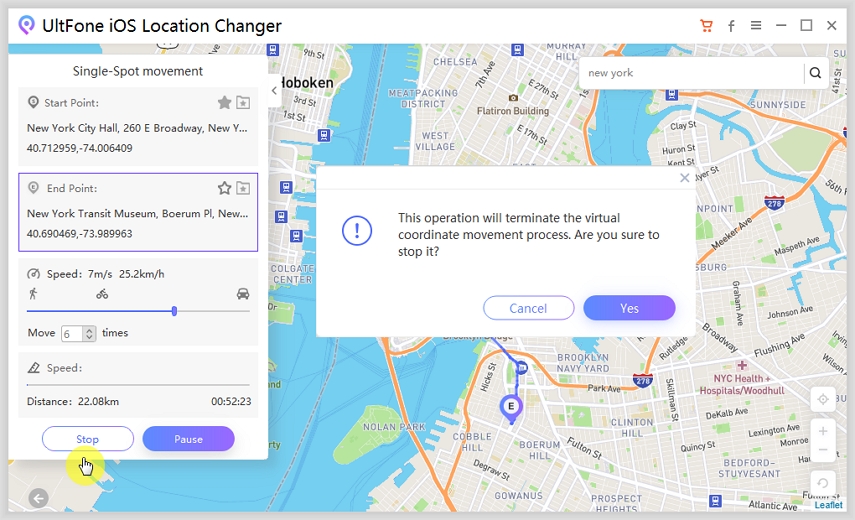
Teil 3. So simulieren Sie eine GPS-Bewegung entlang einer Route mit mehreren Spots
UltFone iOS Location Changer macht es möglich, eine Route anzupassen und den GPS-Standort entlang mehrerer Punkte bewegen zu lassen. Hier sind die einfachen Schritte, um eine Route mit mehreren Punkten einzurichten.
Schritt 1. Wählen Sie in der Hauptschnittstelle die "Multi-Spot-Bewegung". Markieren Sie den Haftungsausschluss und klicken Sie auf "Enter", um fortzufahren.
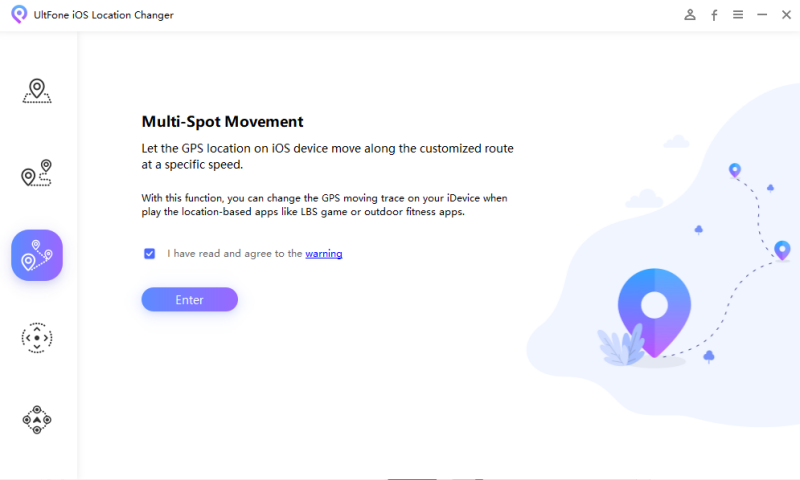
Schritt 2. Sie können auf die Karte klicken, um verschiedene Orte auszuwählen, und diese Spots werden in der von Ihnen gewählten Reihenfolge eine Route bilden. Sie können dann sowohl die Geschwindigkeit als auch die Anzahl der Rundfahrten einstellen. Klicken Sie auf "Start to Move", um die GPS-Bewegung zu simulieren.
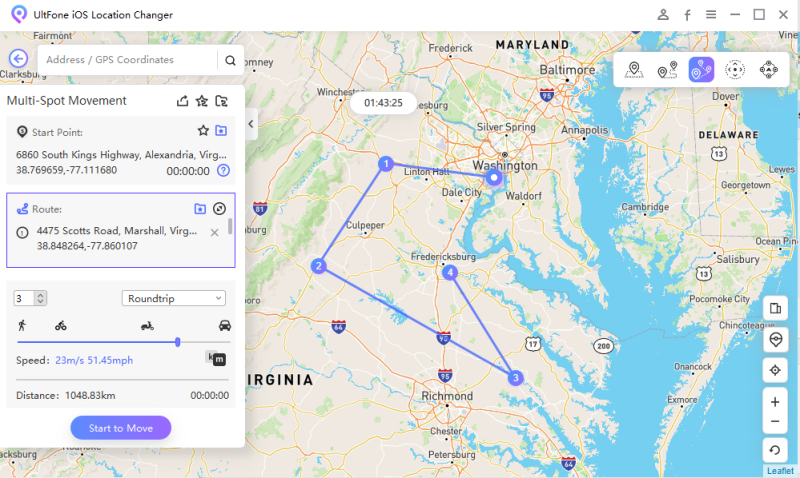
Hinweise:
- Sie können die Routenliste auf- oder zuklappen, um einen Spot zu löschen oder die Koordinaten anzupassen.
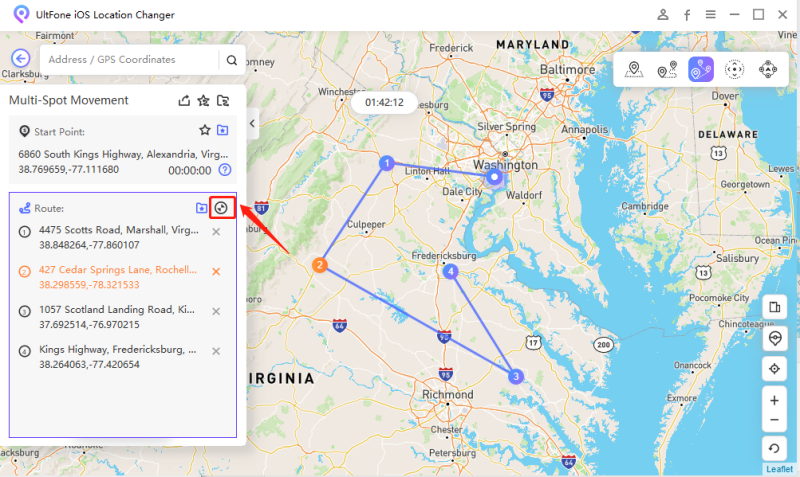
Teil 4. Wie man GPS-Bewegung mit einem Joystick simuliert
Schritt 1: Starten Sie UltFone iOS Location Changer auf Ihrem Computer und verbinden Sie Ihr iGerät mit dem Computer über ein drahtloses Kabel. Wählen Sie das vierte Symbol in der linken Seitenleiste aus.
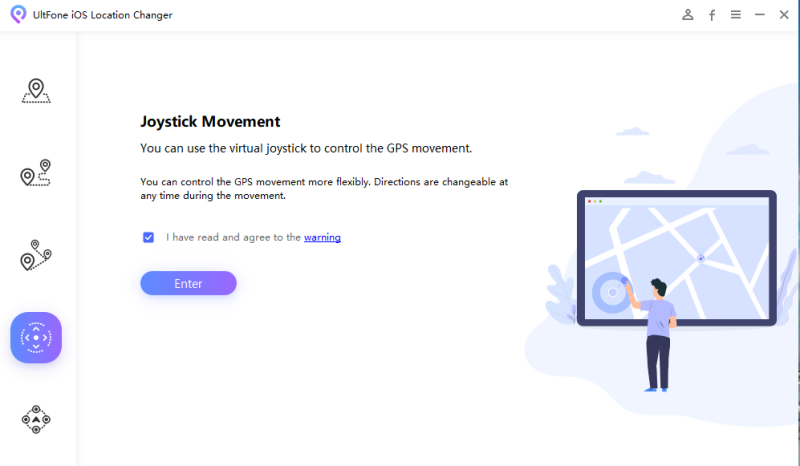
Schritt 2: Passen Sie die Geschwindigkeit an und ziehen Sie dann den Ball in den Kreis und lassen Sie ihn los. Sie können die Richtung um 360° ändern, während Sie sich bewegen. Sie können die Bewegung jederzeit anhalten, und es gibt 2 Möglichkeiten, die Joystick-Bewegung zu stoppen: Klicken Sie auf die Schaltfläche "Stop" und tippen Sie auf das orangefarbene Quadrat.
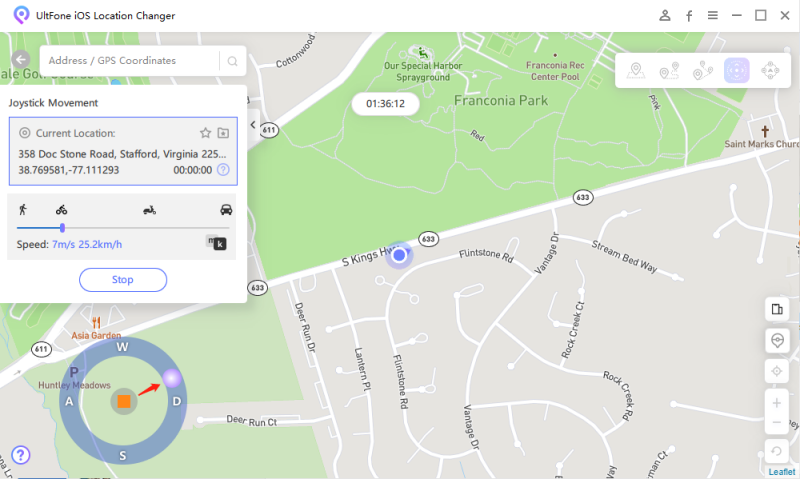
Hinweis 1: Vor der Joystick-Bewegung können Sie auch einen Ort auf der Karte auswählen oder einen Ort in die Suchleiste eingeben. Klicken Sie dann auf "Positionierung ändern".
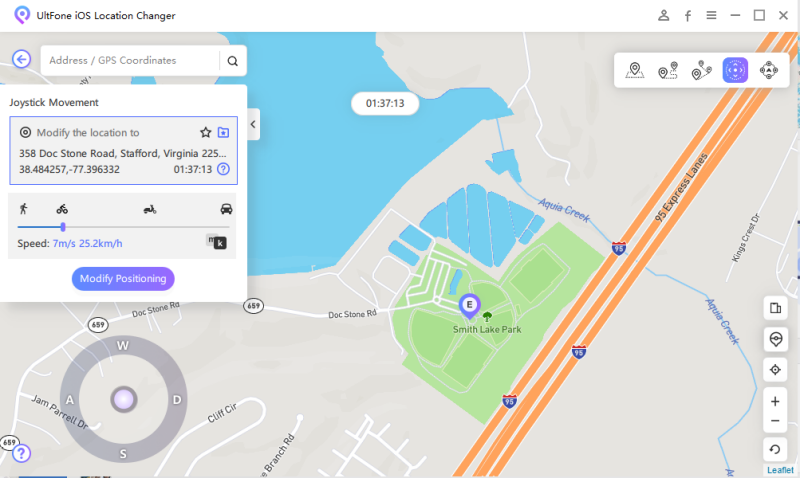
Hinweis 2: Sie können auch die Richtungstasten auf Ihrer Tastatur verwenden, um die Richtung beim Bewegen zu steuern.
Teil 5. Wie man die GPS-Position durch Teleportieren zu benutzerdefinierten Koordinaten versetzt
Aufregendes Update! UltFone präsentiert nun eine brandneue Funktion: Jump Teleport. Diese Funktion ermöglicht es Ihnen, die GPS-Koordinaten Ihres Telefons mühelos an jeden gewünschten Zielort zu verlagern. Ob Sie nun ein Pokémon-Spieler sind oder nicht, Jump Teleport ermöglicht es Ihnen, nahtlos zu Ihren gewünschten Koordinaten zu navigieren.
Schritt 1. Wählen Sie "Jump Teleport": Starten Sie das Programm und verbinden Sie Ihr Gerät mit dem Computer. Auf dem Startbildschirm finden und wählen Sie den "Jump Teleport"-Modus aus, der die fünfte verfügbare Option ist. Nach der Auswahl klicken Sie auf "Enter", um Ihre Teleportationsreise zu starten.
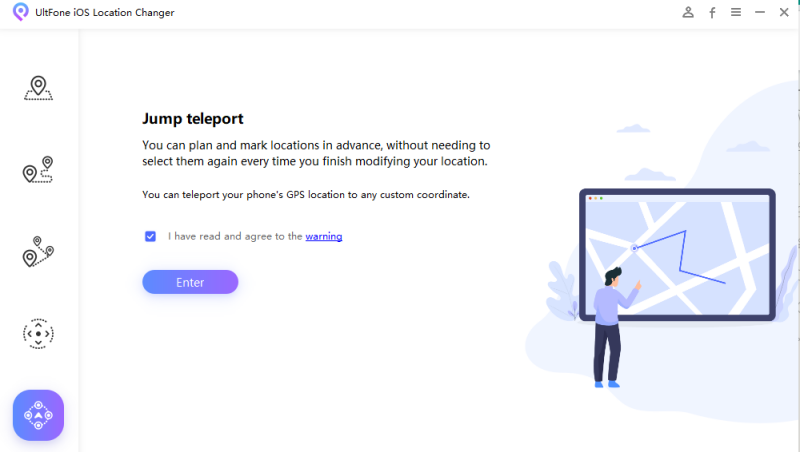
Schritt 2. Wählen Sie Ziele oder Routenpunkte aus: Lokalisieren Sie nun Ihre gewünschten Ziele oder Routenpunkte direkt auf der Kartenoberfläche. Sobald Sie Ihre Punkte ausgewählt haben, klicken Sie auf "Start to Move", um die Teleportation zwischen verschiedenen Standorten nahtlos auszuführen.
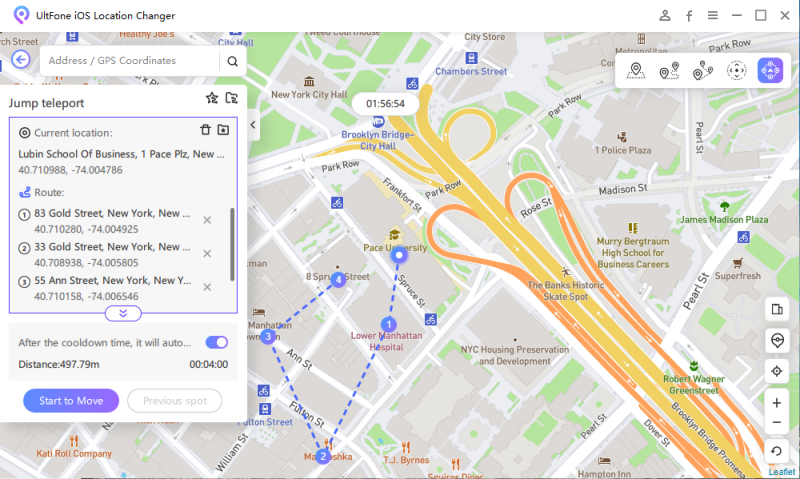
Hinweis 1. Pausieren oder Stoppen Sie das Springen jederzeit: Wenn Sie Ihre Teleportationsreise aus irgendeinem Grund anhalten müssen, klicken Sie einfach jederzeit während des Prozesses auf "Pause" oder "Stop".
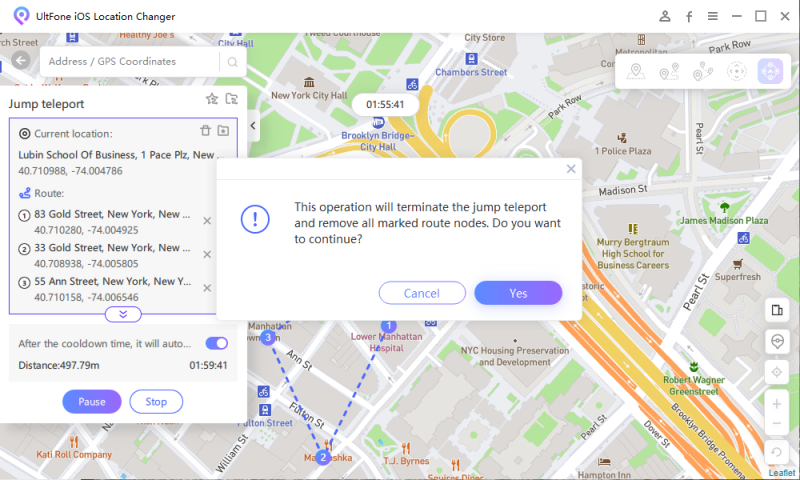
Hinweis 2. Abkühlzeit ist entscheidend in Pokémon Go: Nach der Änderung Ihres Standorts in Pokémon Go sollten Sie vorsichtig sein. Es wird empfohlen, jegliche Ingame-Aktionen zu unterlassen, bis der Countdown abgelaufen ist.
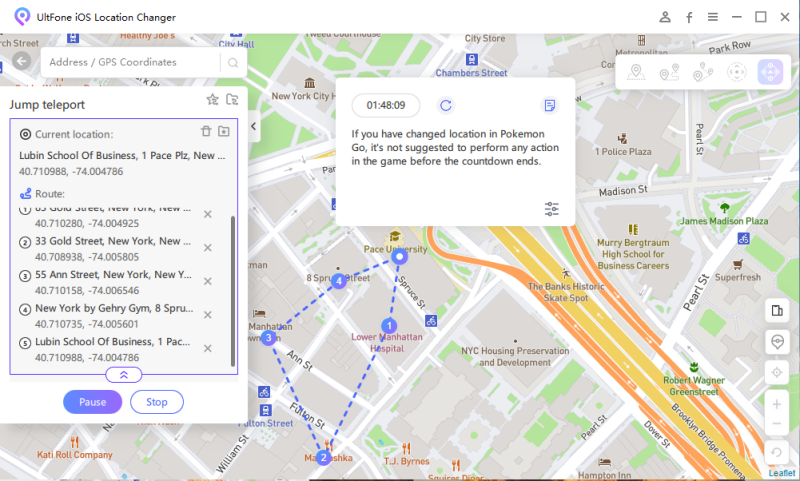
Hinweis 3. Automatisches Springen nach Abkühlung: Um Ihren Teleportationsprozess zu optimieren, sollten Sie die automatische Sprungfunktion aktivieren, indem Sie den Schalter umlegen. Diese Option ermöglicht nahtlose Übergänge, nachdem die Abkühlzeit abgelaufen ist.
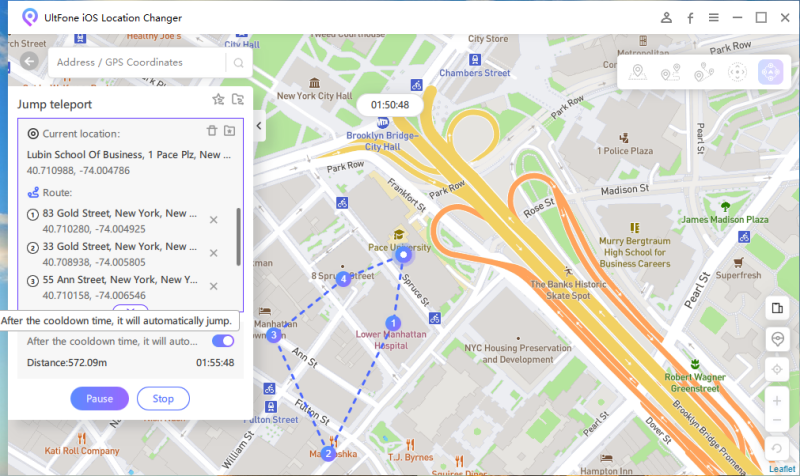
Teil 6. Wie man Pokestops & Gyms automatisch scannt
Schritt 1. Scannen von nahegelegenen Pokestops & Gyms: Klicken Sie auf das Symbol im roten Kreis unten, um einen Scan für Pokestops und Gyms in Ihrer Nähe zu starten. Sobald ausgewählt, fahren Sie fort, indem Sie "Start to Move" tippen, um Ihre gewünschte Route zu wählen. UltFone wird dann automatisch nach Pokestops und Gyms in der Nähe des festgelegten Standorts scannen.
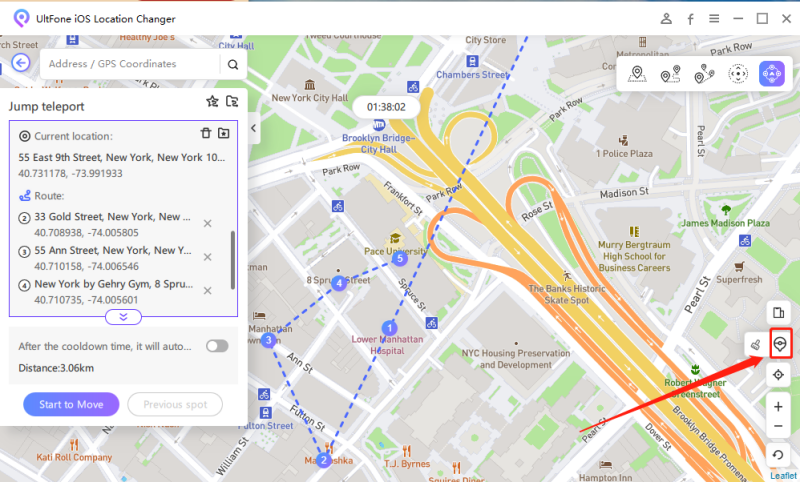
Schritt 2. Wählen Sie einen neuen Routenpunkt aus: Wenn die Erkennung abgeschlossen ist oder kein Spielobjekt in der Nähe des aktuellen markierten Standorts erkannt wird, wird eine Meldung angezeigt. Wählen Sie daraufhin einen neuen Endpunkt oder Routenpunkt, um fortzufahren.

Schritt 3. Markierten Standort löschen: Um alle markierten Standorte zu entfernen, tippen Sie einfach auf das "Löschen"-Symbol. Diese Aktion löscht alle vorhandenen Markierungen und ermöglicht es Ihnen, erneut neue Spielobjekte zu markieren und zu entdecken.